Descargar DixMax para smart TV
En la actualidad, disfrutar de películas y series en nuestros dispositivos es una de las formas de entretenimiento más populares y accesibles.
Sin embargo, muchas veces nos encontramos con aplicaciones que son difíciles de instalar o configurar, lo que puede desanimarnos a aprovechar estos servicios.
En este post, te explicaré de manera detallada y sencilla cómo instalar y configurar DixMax en tu Smart TV utilizando Downloader, una herramienta que simplifica este proceso.
Si eres amante del cine y las series, este tutorial es especialmente útil para ti.
Contenido
Cómo instalar DixMax en Android TV
Si crees que es muy complicado ya puedes quitarte esa idea de la cabeza porque, con tan solo 4 pasos, podrás disfrutar de todo lo que ofrece esta app en la pantalla de tu televisión.
1. Descargar e instalar Downloader
El primer paso para instalar DixMax en tu TV es descargar e instalar la aplicación Downloader.
Esta aplicación es esencial, ya que nos permitirá descargar otros archivos y aplicaciones directamente en nuestro dispositivo.
Para comenzar, enciende tu Android TV y accede a la tienda de aplicaciones.
Utiliza la función de búsqueda para encontrar «Downloader». Una vez localizada la aplicación, procede a descargarla e instalarla siguiendo las instrucciones en pantalla.
Este proceso suele ser rápido y no deberías tener problemas para completarlo.
2. Configuración inicial
Una vez instalada la aplicación Downloader, es momento de configurarla adecuadamente.
Al abrirla por primera vez, es posible que se solicite permiso para acceder a ciertos recursos o configuraciones del dispositivo.
Es crucial otorgar estos permisos para que la aplicación funcione correctamente. Posteriormente, se te pedirá ingresar un código de descarga, el cual es necesario para proceder con la instalación de la app.
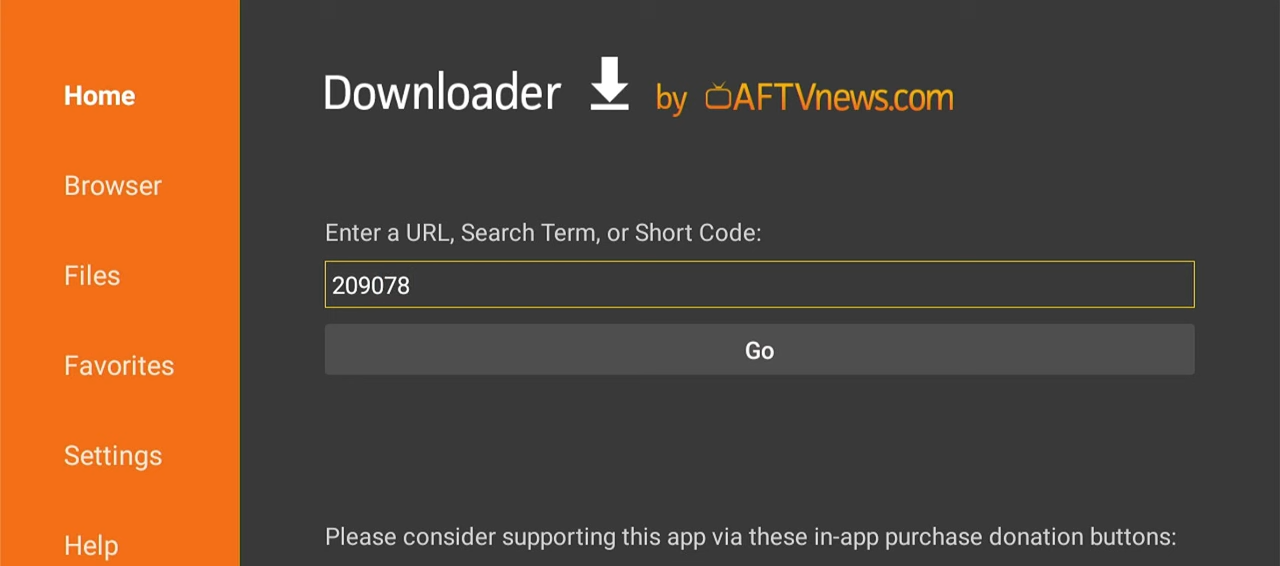
El código de descarga es 209078
Asegúrate de ingresar correctamente el código y acepta las políticas de privacidad para continuar.
3. Descargar e instalar
Con Downloader ya configurado, el siguiente paso es descargar DixMax.
Después de ingresar el código de descarga y aceptar las condiciones necesarias, iniciará automáticamente la descarga.
Una vez finalizada la descarga, es probable que necesites ajustar la configuración de seguridad de tu Android TV para permitir la instalación de aplicaciones de fuentes desconocidas.
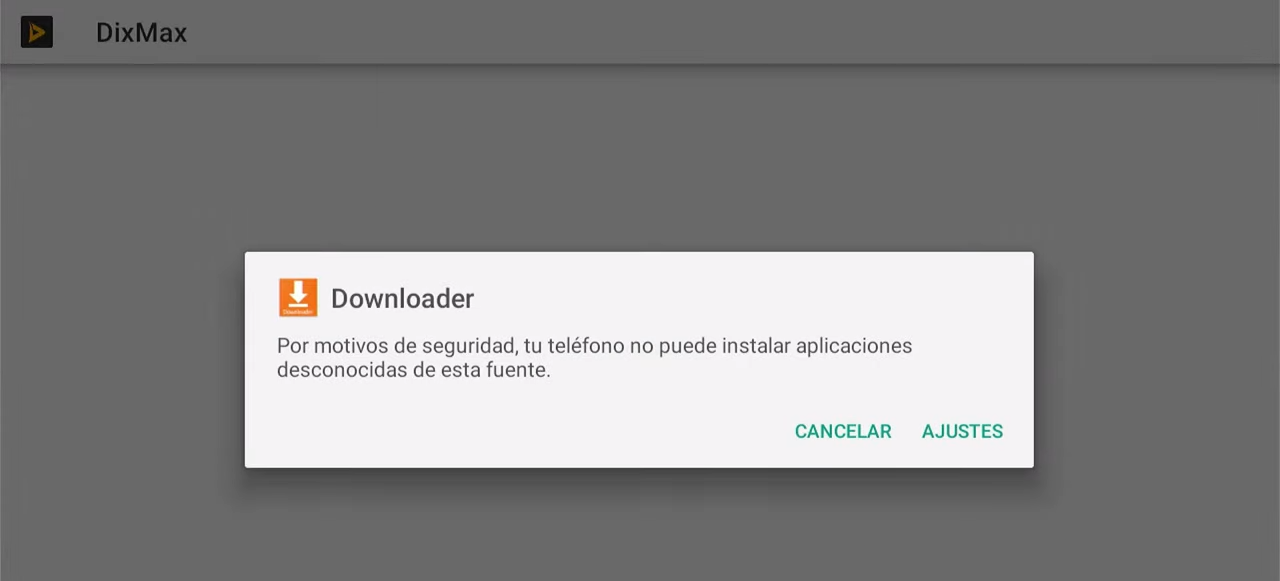
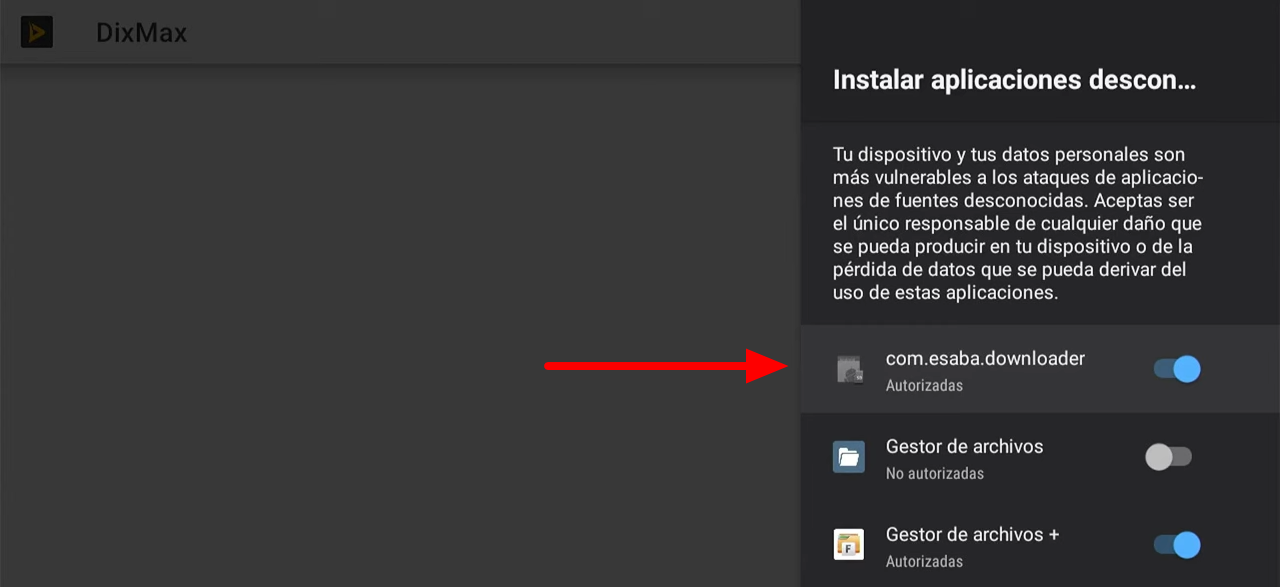
Este es un paso esencial para poder instalar aplicaciones que no están directamente disponibles en la tienda oficial.
Realiza los ajustes necesarios y procede con la instalación de DixMax.
4 Registrarse y acceder
El último paso es registrarte y acceder a la aplicación.
Al abrir DixMax por primera vez, necesitarás crear una cuenta proporcionando un nombre de usuario, una dirección de correo electrónico y una contraseña.

Es importante que elijas una contraseña segura para proteger tu cuenta. Una vez registrado, simplemente inicia sesión con tu nuevo usuario y contraseña.
Con esto, ya estarás listo para explorar y disfrutar del amplio catálogo de series y películas que ofrece de manera gratuita.
Disfruta de todo su contenido en tu televisor inteligente
Instalar DixMax en tu Android TV con la ayuda de Downloader es un proceso sencillo y directo.
Siguiendo estos pasos, no solo podrás disfrutar de tus series y películas favoritas, sino que también tendrás acceso a una gran variedad de contenido gratuito y de calidad.
Esperamos que este tutorial te haya sido útil y te anime a maximizar las posibilidades de entretenimiento en tu hogar. Disfruta de tus maratones de series y noches de cine sin complicaciones.
